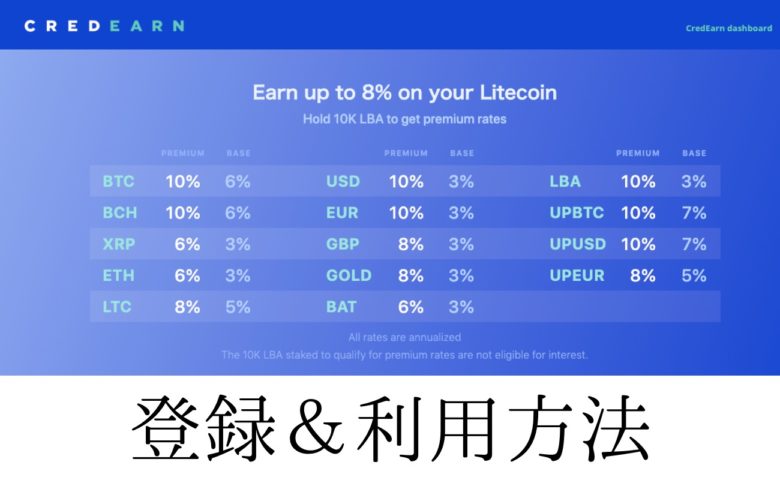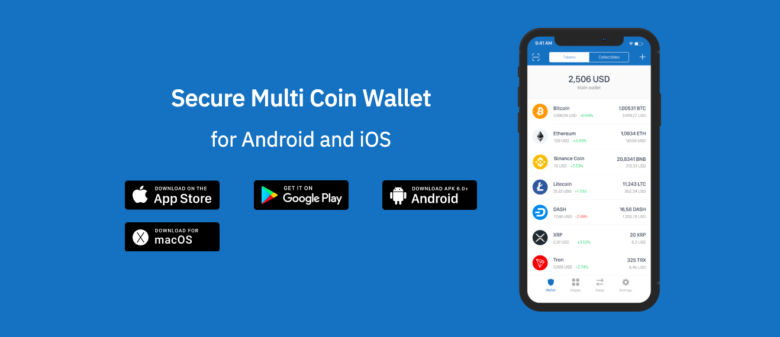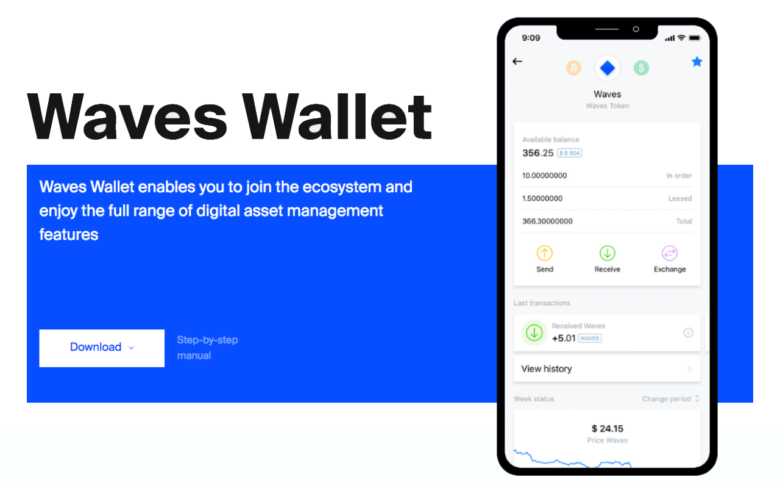デジタル資産のレンディングサービスを提供する「CredEarn」のアカウント登録方法と貸出方法についてまとめて今回ご案内致します。
CredEarnとは、CREDとUpholdが提供する集権型サービスで、CredがUpholdのユーザー情報をOAUTH認証という技術で運用しています。基本的に集権型のレンディングサービスは利息が分散型と比較すると高い傾向にありますが、管理している機関へのハッキングリスクと手数料が高い(Credは手数料無料ですが、Upholdでの両替、出金時は手数料あり)傾向にあります。
CredEarnでは、マイナーやデジタル資産ファンド、個人投資家などの様々な顧客セグメントに対してデジタル資産を貸し出し(レンディング)、それに応じた利子を得ることができるという金融プロダクトです。
CredEarnは様々な資産タイプに対応しており、各資産ごとに固定された満期日と固定金利が指定されています。本サービスを利用するにはまずUpholdでアカウントを作成し、そのアカウントでCredEarnにログインする必要があります。
目次
ざっくりした利用までの流れ↓
1:Upholdアカウントの作成
2:IDの認証
3:資産を預ける(Upholdアカウントに銀行アカウントを紐付ける、またはクレジットカードを紐付ける)
4:CredEarnにアクセスしてサービス利用
CredEarnアカウント作成方法
Step1:まずUPHOLDのアカウントを作成
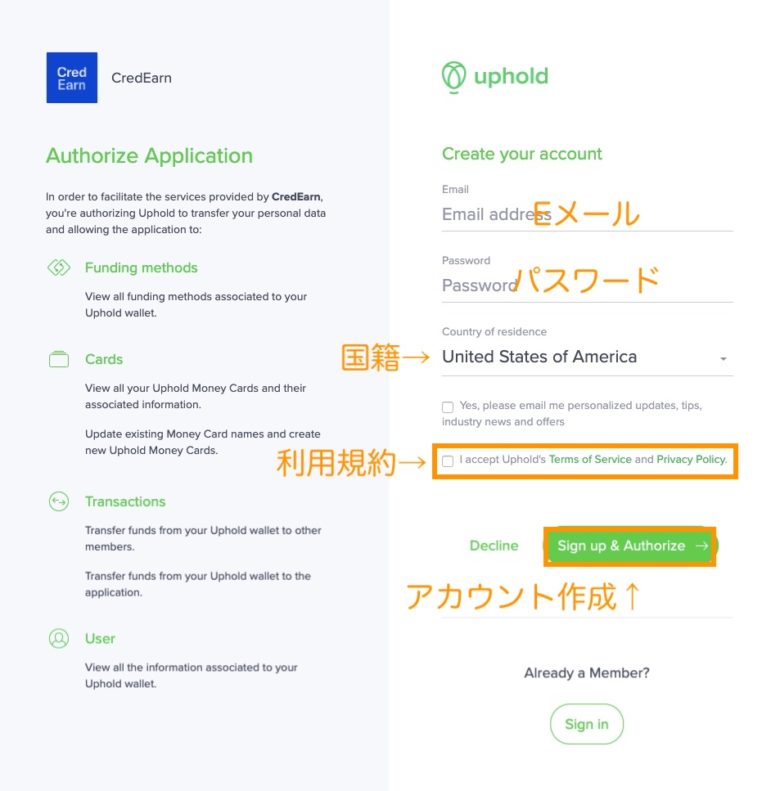
CredEarnの登録の前にまずはUpHoldの登録画面にアクセスし、その後上画面を参考に「メールアドレス」「パスワードの設定」「国籍の選択」「利用規約の確認」を入力していきます。※アップデート情報などが必要な場合は、利用規約上のチェックボックスを選択
上記の入力後に「Sigh up & Authorize」を選択し、「CredEarn」にアクセスします。
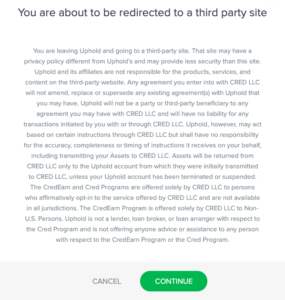
上画像は「一度Upholdを離れてCredEarnのサイトへリダイレクトされます」という旨の文章です。内容を理解し、問題なければ「Continue」を選択してCredEarnにログインします。
Step2:CredEarnでSMS認証
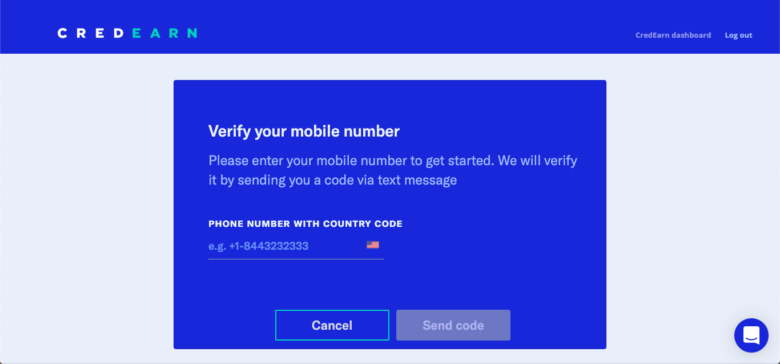
CredEarnにアクセス後、最初に電話番号を用いて認証作業(SMS認証)を行います。上画面で「頭にカントリーコードをつけて※日本なら+81」最初の一桁を省いて電話番号を入力し、「Send Code」を選択すると入力した電話番号宛に認証コード付きのSMSが送られてきます。
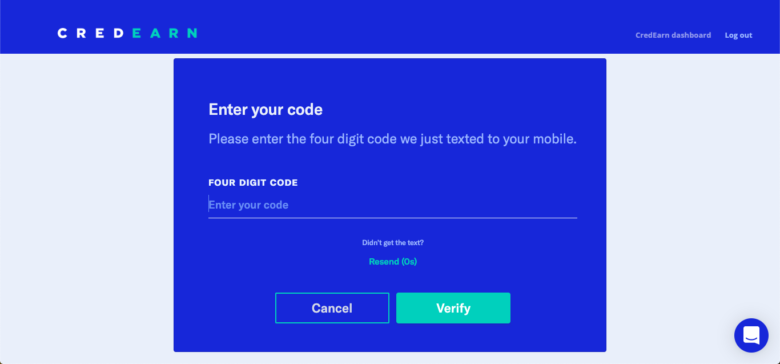
送られてきた認証コード(数字4桁)を上画面に入力し「Verify」を選択し認証作業は完了です。
Step3:CredEarnで個人情報の入力

上画面を参照の上、個人情報を入力し、最後に「Comfirm」を選択し登録完了です。
Step3:Upholdに戻り、情報追記と2段階認証
Step2までで、Upholdアカウント作成とCredEarnへのアクセスは完了ですが、サービスを利用する前に個人情報の追記と2段階認証を行っておきましょう。
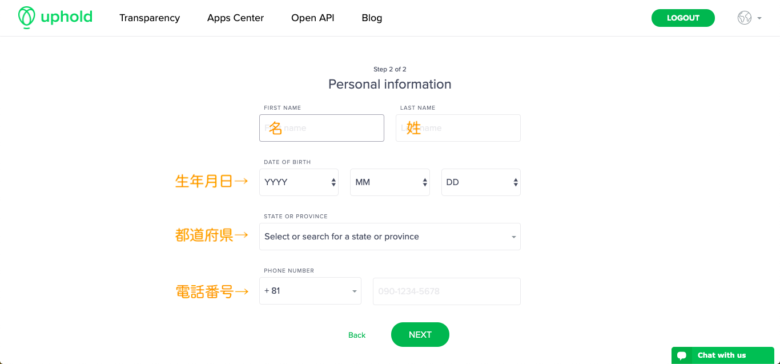
Upholdサイトにもう一度戻り、個人情報その2を埋めていきます↑
上の情報を埋めて「Next」を選択すると、登録したメールアドレス宛に登録完了メールが届きます。
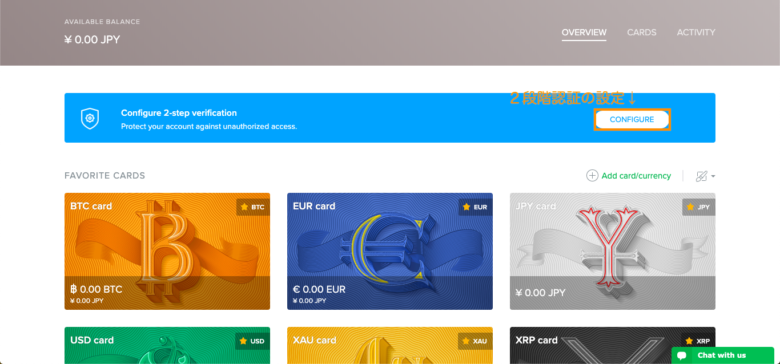
メール確認後、Upholdのダッシュボードに再度戻り、2段階認証の設定を念の為行っておきましょう。
BTCカードを購入してCredEarnでレンディング
以上でアカウント登録は終了です。ここからは簡単にCredEarnでレンディングする方法をご案内します。
UpholdでBTCカードを購入
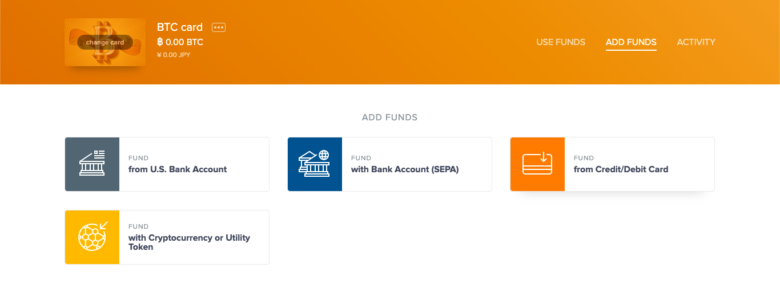
購入するカードはどれを選択していただいても構いませんが、ここでは試しにBTCカードを購入してみます。購入するにはBTCカードを選択後、上画面の「ADD FUNDS」を選択すると上のような購入方法選択画面になります。
購入に利用できる方法は「US銀行から送金」「銀行アカウント(SEPA)から送金」「クレジットまたはデビットカードで購入」「暗号資産で購入」の4択から選ぶことができます。
今回は「暗号資産で購入/with Cryptocurrency or Utility Token」を選択し、ETHで購入してみます。最低購入価格は0.0001ETHですので、最低価格で購入してみたいと思います。
送金方法は表示されるETHアドレス(QRコードも表示)に購入する分だけ送ると完了です。
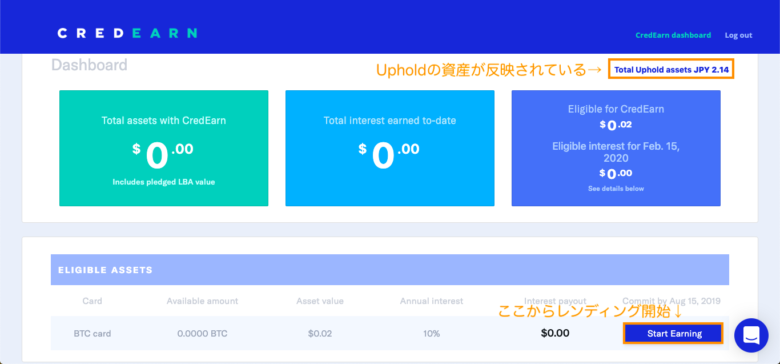
CredEarnにアクセスすると先ほどUpholdで購入した0.0001ETH分の資産(上画面2.14円)が反映されているのがわかります。※Upholdアカウントでログインしていること
レンディングするには上画面右下にある「Start Earning」を選択します。
CredEarnでレンディング
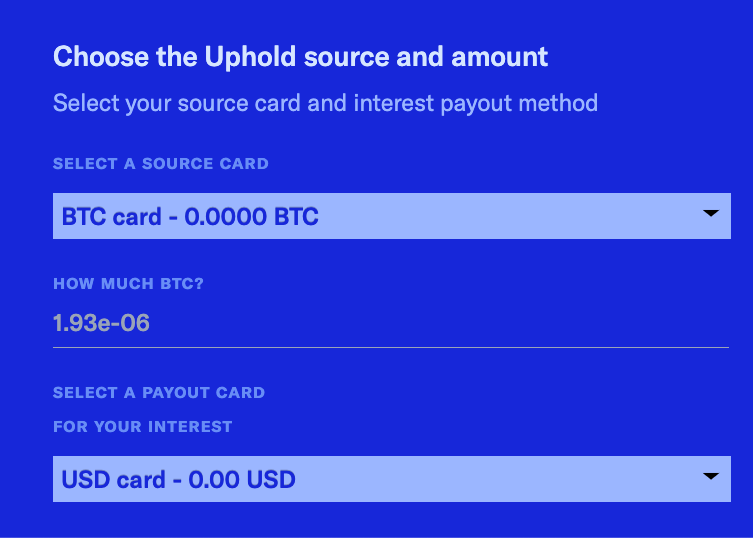
↑次に貸出に利用するカード(SELECT A SOURCE CARD)を選択します。先ほどBTCカードを購入したのでここではBTCカードを選択します。
次に貸出額を入力し、下の欄である「SELECT A PAYOUT CARD/利子の支払い先カード」を選択しますが、USDカードのみ選択可能でした。※利息は3ヶ月ごとに米ドルで支払われる
以上を決定したら「Comfirm」を選択
10K LBAをステークして10%運用にするか、通常通り6%運用にするか
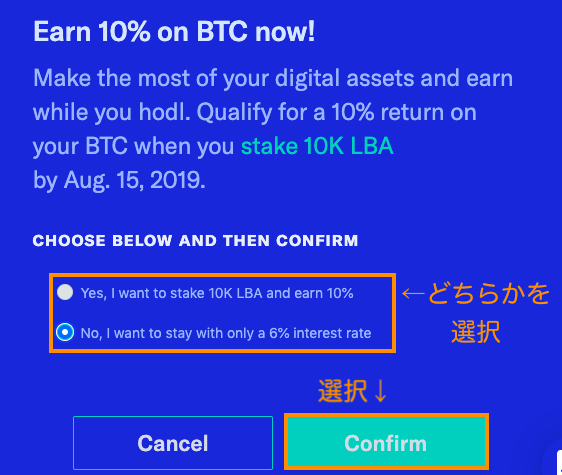
上画面では10K LBAをステークして年利10%運用にできるというオプションを選択することができます。必要なければ下の6%運用を選択します。
最後に貸出期間や金利などの融資情報一覧が表示されますので、内容を確認して規約をチェックし、「Comfirm」を選択すると貸出完了です。
今回の場合ですと貸出期間は2019年8月15日から6ヶ月固定(3ヶ月ごとに払い出し)
ですが…当然ながら0.0001ETH(約2円)を6%で6ヶ月運用しても0.06円ほどの利子がつく程度ですので、実際に本サービス利用を検討されている方はその点を踏まえて貸出金額を決定しましょう。